SAVE/LOAD画面
SAVE/LOAD画面には、保存されているファイルやサブディレクトリーが表示されます。
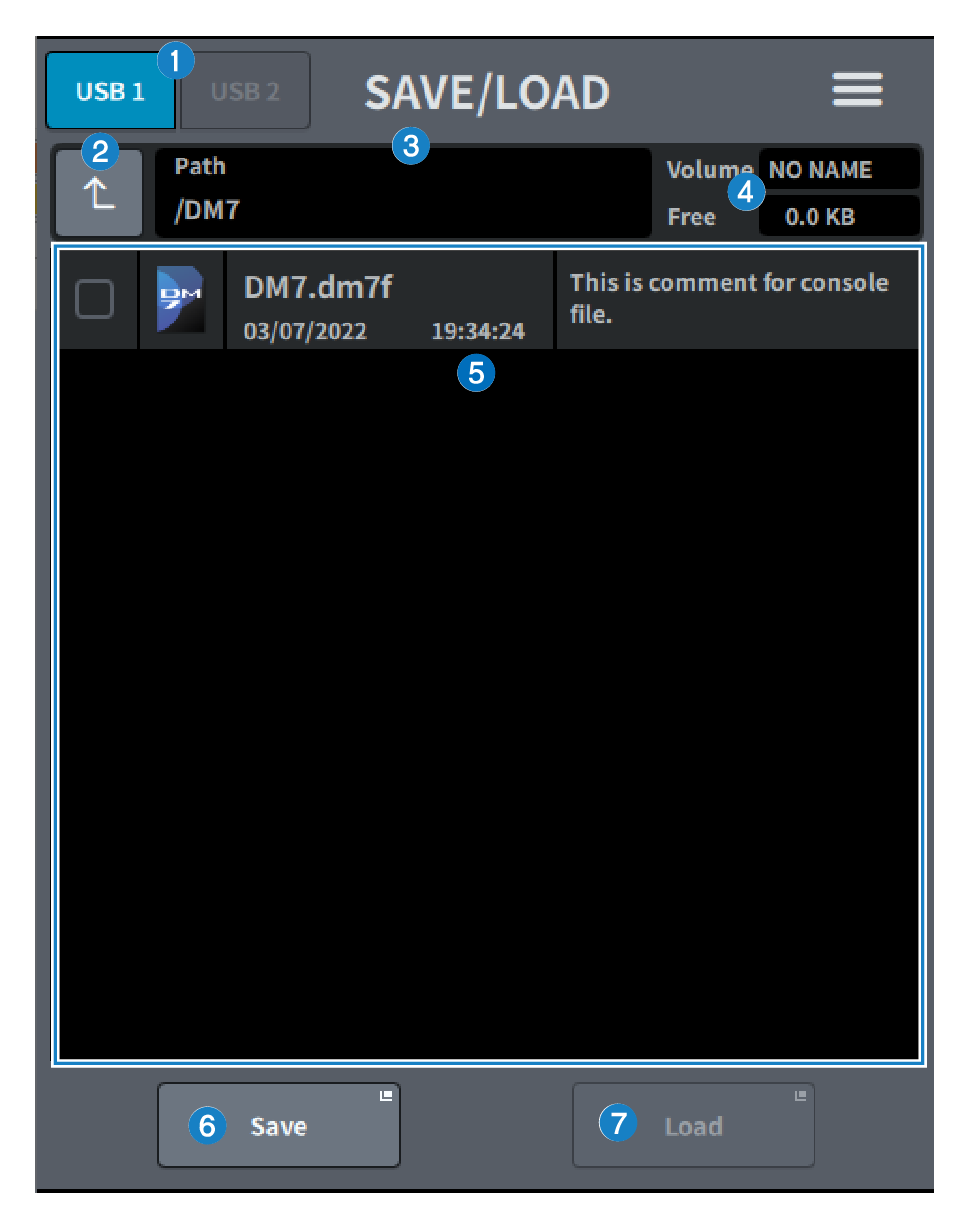
a | USB1/USB2切り替えボタン |
b | ディレクトリー移動ボタン カレントディレクトリーを一つ上のディレクトリーに移動します。 カレントディレクトリーが一番上の階層の場合は、グレーアウトします。 |
c | カレントディレクトリー表示 現在のディレクトリー(カレントディレクトリー)のパスが表示されます。 |
d | ボリューム名表示 USBストレージデバイスのボリューム名と空き容量が表示されます。 接続するUSBストレージデバイスの容量によって、空き容量の取得にかかる時間が異なります。大容量のUSBストレージデバイスを接続した場合、空き容量の取得に3分以上かかることがあります。 |
e | ファイルリスト USBストレージデバイスに保存されているファイルやサブディレクトリーが表示されます。着色した行は、操作対象として選ばれていることを表わしています。 |
f | Saveボタン DM7シリーズの設定を保存します。 Saveボタンを押すと、SAVE画面が表示されます。 |
g | Loadボタン 選択しているDM7シリーズ設定ファイルをロードします。 CONSOLE LOCK画面に表示する画像ファイル(png、bmp、jpgファイル)もロードできます。 Loadボタンを押すと、LOAD画面が表示されます。 ファイルロード後、 ライセンスがないにも関わらず、特定のライセンス機能が使われる設定のときメッセージを表示します。 |
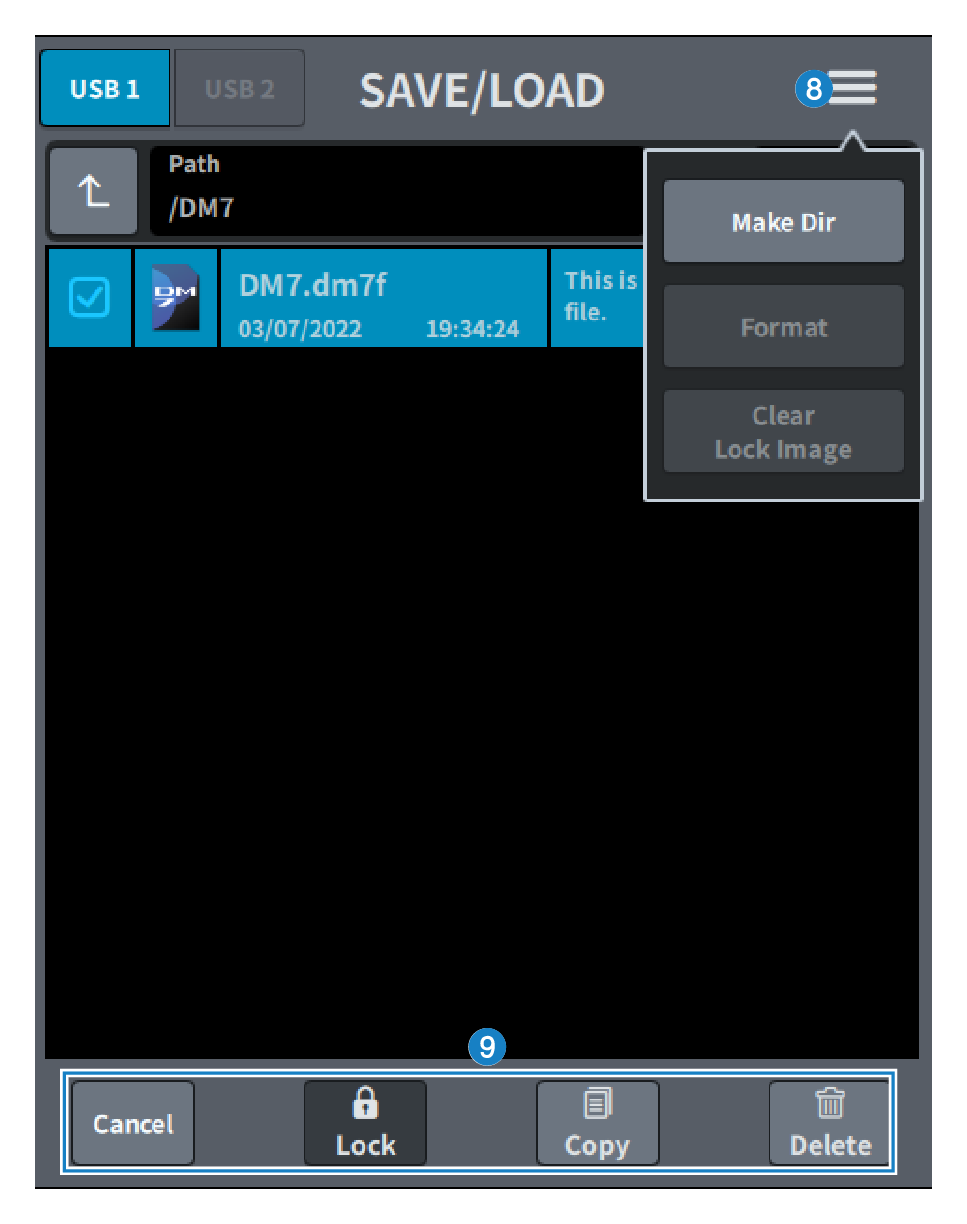
h | メニューボタン
|
i | ツールボタン ファイルリストでチェックしたデータに対して操作します。 |
- DM7シリーズがサポートするフォーマット形式
形式 | 最大ボリュームサイズ | ファイルサイズ制限 | 従来機種との互換性 |
FAT32 (MBRパーティション) | 2TB | 4GB | あり |
FAT32 (GPTパーティション) | 18EB | 4GB | なし |
exFAT | 256TB | なし | なし |



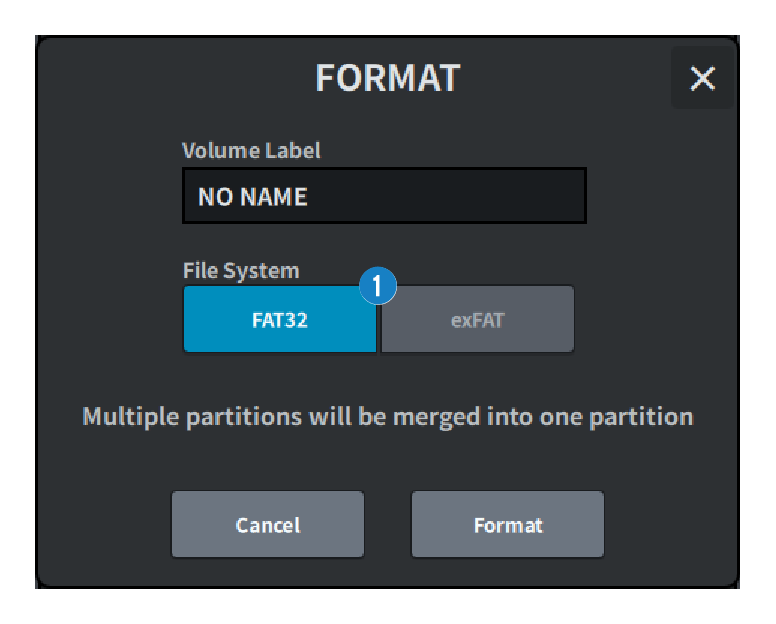
 DM7 Series
DM7 Series